
文件管理 占存:1.82 MB 時(shí)間:2022-10-13
軟件介紹: Everything是一款極速高效的本地文件搜索工具,以其近乎瞬時(shí)的檢索速度和極低系統(tǒng)資源占用著稱(chēng)。...
Everything 是由 voidtools 開(kāi)發(fā)的一款運(yùn)行于 Windows 系統(tǒng)上的免費(fèi)文件搜索工具。它的核心魅力在于極致的速度——與傳統(tǒng)Windows自帶的搜索相比,Everything幾乎是瞬時(shí)呈現(xiàn)結(jié)果。這得益于其獨(dú)特的索引技術(shù),它并非掃描文件內(nèi)容,而是直接讀取NTFS文件系統(tǒng)的USN日志,從而在毫秒級(jí)內(nèi)建立起整個(gè)硬盤(pán)的文件名索引。無(wú)論你的硬盤(pán)存儲(chǔ)了數(shù)百萬(wàn)個(gè)文件,只需輸入關(guān)鍵詞,搜索結(jié)果便會(huì)立刻列出,極大地提升了查找文件的效率,是程序員、設(shè)計(jì)師、文職人員以及任何追求高效率操作的用戶必備的神器。接下來(lái)就讓華軍小編為大家解答一下EveryThing怎么篩選圖片以及EveryThing篩選圖片的方法吧!
第一步
打開(kāi)文件資源管理器(Win+E),導(dǎo)航到存放圖片的文件夾。地址欄直接點(diǎn)擊 → 全選路徑(如 C:UsersYourNamePictures)→ 按 Ctrl+C 復(fù)制。或右鍵文件夾→按住Shift鍵點(diǎn)擊“復(fù)制為路徑”(部分系統(tǒng)需手動(dòng)拼接路徑)。
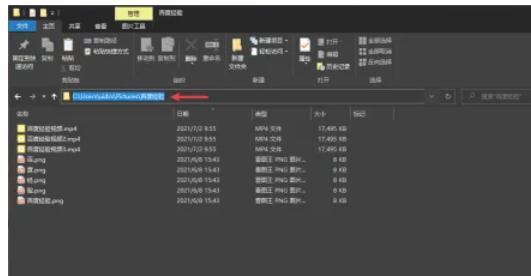
第二步
打開(kāi) Everything 軟件(確保已索引完成)。
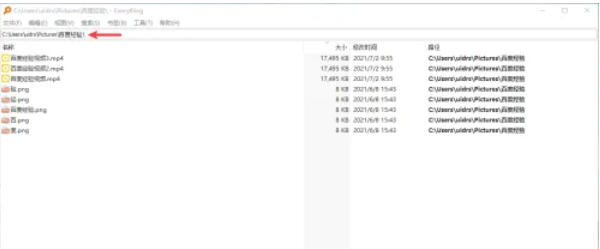
第三步
點(diǎn)擊頂部地址欄→按Ctrl+V 粘貼路徑→回車(chē)或點(diǎn)擊右側(cè)搜索按鈕。或直接拖拽文件夾到Everything窗口內(nèi)(自動(dòng)填充路徑)。
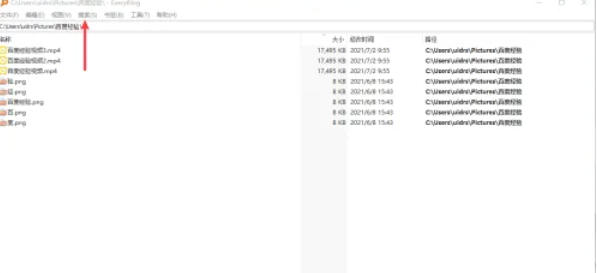
第四步
點(diǎn)擊頂部菜單欄 “搜索” → 下拉選擇 “圖片”。
效果:自動(dòng)篩選出當(dāng)前路徑下所有圖片格式(如 .jpg, .png, .gif 等)。
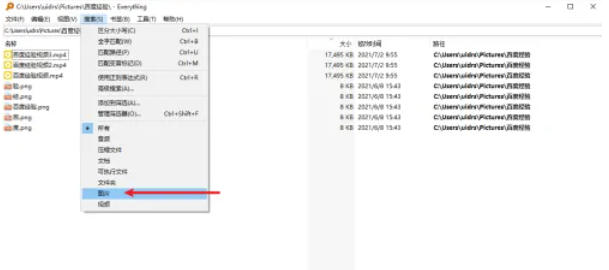
第五步
手動(dòng)輸入搜索語(yǔ)法(更靈活)
在搜索框輸入:
"粘貼的路徑" ext:jpg OR ext:png OR ext:gif
(示例:"C:UsersYourNamePictures" ext:jpg OR ext:png)
或 使用通配符簡(jiǎn)化:
"路徑" ext:jpg png gif
第六步
按修改日期:添加 dm:YYYY-MM-DD(如 dm:2024-01-01)。
按文件大小:添加 size:>1MB(篩選大于1MB的圖片)。
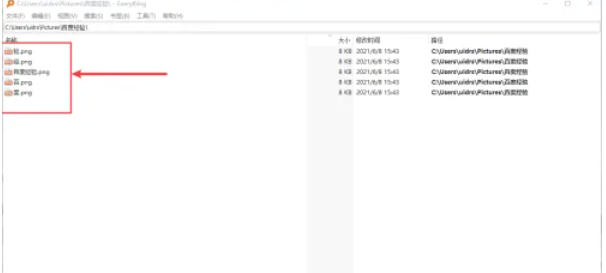
以上就是華軍小編為您整理的下EveryThing怎么篩選圖片以及EveryThing篩選圖片的方法啦,希望能幫到您!